Cara Mengatasi Lupa Kata Sandi/Password dan Pola HP Android – Android memang memiliki fitur canggih dan modern, salah satunya untuk fitur keamanan. Tapi dari semua jenis pengunci layar biasanya kebanyakan pengguna android menggunakan pola dan password untuk keamanannya.
Namun, jenis penguncian ini memiliki kekurangan terkadang membuat ponsel android kita terkunci karena lupa password atau pola. Oleh karena itu, kami akan memberikan informasi tentang cara membuka android terkunci karena lupa password dan pola untuk membantu mengatasi masalah tersebut.
Lupa Kata Sandi/Password dan Pola HP Android, Lakukan 4 Cara Ini
Daftar Isi
Salah satu kasus yang sering dialami pengguna adalah lupa pola atau teblokir karena ada orang lain yang salah memasukkan beberapa pola sehingga aplikasi android tidak bisa dibuka sementara.
Dan selalu muncul “Terlalu banyak pola percobaan” dan akhirnya membuat smartphone android tidak bisa dibuka dan hanya tampil di halaman homescreen yang biasanya muncul “Google Account Input“.
Tapi setelah Anda memasukkan akun Google itu muncul lagi “User Name tidak valid“. Padahal kita rasa saat itu alamat email dan kata sandi sudah benar. Jika itu terjadi, sebaiknya jangan panik.
Ikuti langkah-langkah Cara Membuka Android terkunci karena lupa password dan pola sebagai berikut.
1. Membuka Menggunakan Opsi Lupa Kata Sandi? atau Reset Password
Untuk cara pertama biasanya berguna bagi Anda bila lupa pola atau kata sandinya. Perhatikan bahwa kondisi telepon Anda belum diblokir atau dikunci secara permanen. Karena jika ponsel android Anda sudah diblokir maka cara pertama ini tidak akan berhasil. Silahkan ikuti caranya di bawah ini:
- Pertama anda cukup klik Lupa Password atau pattern. Cara ini hanya bisa dilakukan dengan menggunakan koneksi internet.
- Kemudian masukkan Username (email aktif di ponsel yang Anda gunakan) dan kata sandi Anda.
- Setelah itu klik Sign. Jika Username yang Anda masukkan benar, maka telepon akan terbuka.
Masih terkait: 4 Tips Buka Lock Screen Android Terkunci Lupa Password Tanpa Service
2. Matikan Ponsel Anda
Mungkin ponsel Anda telah dipaksa terbuka oleh orang lain, menggunakan pola yang salah berulang kali. Jadi membuat ponsel Android tersebut diblokir. Meski Anda sudah menggunakan pola yang benar namun tetap gagal.
Cara membukanya silahkan anda mematikan ponsel android setelah itu nyalakan lagi. Ini bertujuan untuk me-refresh sistem yang ada di android. Jika ini tidak berhasil silahkan lakukan dengan cara berikutnya.
Baca juga: Begini Caranaya Membuat Password yang Aman tapi Mudah Diingat
3. Factory Reset
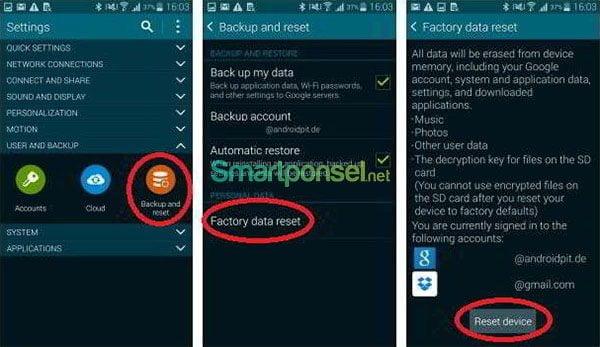
Hal yang harus anda ketahui jika anda melakukan factory reset maka data dan file yang dimemori internal akan dihapus secara otomatis. Namun, jika sebelumnya Anda mengaktifkan fitur backup sebelum android terkunci.
Anda tidak perlu khawatir karena data yang tersimpan bisa anda pulihkan lagi. Untuk melakukan reset pabrik Anda harus terlebih dahulu masuk ke mode recovery. Inilah langkah-langkah yang harus anda lakukan:
- Pertama Anda harus mematikan ponsel terlebih dahulu. Karena masuk ke recovery mode ponsel android harus dalam keadaan mati.
- Selanjutnya tekan dan tahan tombol POWER UP + POWER + HOME secara bersamaan sampai gambar robot android muncul. Anda perlu tahu untuk masuk ke recovery mode setiap ponsel Android berbeda-beda. Kemudian masuk ke mode pemulihan.
- Setelah Anda memasuki mode pemulihan, gunakan tombol VOLUME untuk menavigasi menu.
- Setelah itu pilih Wipe Data atau Factory Reset dengan menekan tombol HOME. Tunggu beberapa menit sampai proses selesa dan Silahkan pilih Reboot System Now.
- Telepon Anda akan kembali ke pengaturan semula. Dan selamat ponsel android berhasil terbuka kembali.
Masih Terkait: RANGKUMAN: Cara Reset Ulang/Factory Reset Hp Android
4. Menggunakan ADB di Pc

Dengan menggunakan ADB di Control Panel dengan menghubungkan ponsel android ke komputer atau laptop, manfaatkan dari perintah ADB yang telah terinstal di komputer serta debugging usb di android yang telah dicentang. Ikuti langkah berikut ini:
- Jalankan ADB dengan perintah perangkat adb device, jika android dan komputer telah terhubung maka akan keluar Daftar Perangkat Terlampir yang terlihat di bawah ID Android. Selanjutnya anda menggunakan perintah write password atau PIN: adb shell rm data / system / password.key atau anada juga bisa mengetikkan perintah untuk membuka layar kunci: adb shell rm data / system / gesture.key
- Pada langkah terakhir ketik perintah adb root dan tunggu sampai proses selesai hingga ponsel terbuka kembali.
Akhir Kata
Demikian artikel tentang cara mudah membuka smartphone/HP Android yang terkunci karena lupa password dan pola. Semoga bermanfaat, terima kasih!






